Programu ya Adobe Photoshop imeundwa kufanya kazi na picha. Inaweza kutumika kuunda picha mpya au kusindika zilizopo. Kwa hivyo, ili kufanya picha iwe mkali, unaweza kutumia zana tofauti.
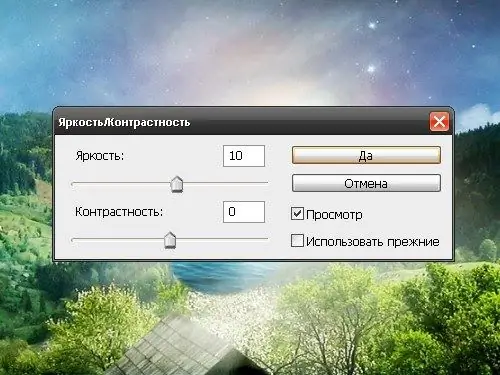
Maagizo
Hatua ya 1
Zindua programu na ufungue picha yako. Ili kufanya hivyo, chagua amri ya "Fungua" kutoka kwa menyu ya "Faili" na taja saraka ambayo picha yako iko. Adobe Photoshop mwanzoni ina vifaa kadhaa vya kujengwa vya kufanya kazi na mwangaza, kuna tofauti kati yao, lakini unaweza kuelewa tu ni ipi inayofaa katika kesi yako.
Hatua ya 2
Chagua kipengee cha "Marekebisho" na kipengee kidogo cha "Ngazi" kwenye menyu ya "Picha". Sanduku jipya la mazungumzo litafunguliwa. Katika kikundi cha Maadili ya Kuingiza, buruta vitelezeshi kulia au kushoto hadi utimize athari inayotaka. Ili kutumia mipangilio mipya kwenye picha, bonyeza kitufe cha "Ndio".
Hatua ya 3
Ili kurekebisha tofauti na mwangaza wa picha, kwenye menyu ya "Picha", chagua kipengee "Marekebisho" na kipengee kidogo "Mwangaza / Tofauti". Katika sanduku la mazungumzo linaloonekana, tumia vitelezi kurekebisha au kuingiza maadili yanayotarajiwa kwenye uwanja uliopewa hii.
Hatua ya 4
Maadili yanaweza kuwa mazuri (kuongezeka kwa mwangaza) au hasi (kupungua kwa mwangaza, mtawaliwa). Ili kutathmini kwa wakati halisi jinsi picha iliyosindika itaangalia mipangilio fulani, weka alama kwenye uwanja wa "Tazama". Tumia athari iliyoundwa na kitufe cha "Ndio".
Hatua ya 5
Ili kurekebisha kueneza na mwangaza wa rangi, kwenye menyu ile ile "Picha" chagua kipengee "Marekebisho" na kipengee kidogo "Hue / Kueneza". Katika sanduku la mazungumzo la zana, unaweza kurekebisha picha nzima kwa ujumla, au njia za kibinafsi.
Hatua ya 6
Wakati mwingine matokeo bora yanaweza kupatikana na vichungi vya ziada vilivyowekwa. Kwa hivyo, kwa mfano, ukitumia kichujio cha Viveza, unaweza kurekebisha mwangaza wa picha, kulinganisha, kueneza rangi na uwazi wa picha katika operesheni moja.
Hatua ya 7
Zana hizi zimewekwa kama matumizi ya kibinafsi au kuongezwa kwenye folda ya Programu-jalizi kwenye saraka ya Photoshop. Tafuta programu-jalizi iliyosanikishwa kwenye menyu ya "Kichujio".






